После того как вы настроить лабораторию WHCC, тебе нужно создать прайс-лист WHCC и примените его к своей галерее (галереям) с поддержкой электронной коммерции..
Прайс-лист — это набор продуктов для печати, товаров, продуктов для самостоятельной реализации и вариантов цифровой загрузки.
Если вы хотите продавать свои изображения в виде цифровых загрузок или хотите самостоятельно выполнять заказы на печать вместе с продуктами WHCC, вы можете добавить эти продукты в прайс-лист WHCC.
В этой статье:
Добавьте продукты в прайс-лист WHCC:
- Enter прайс-лист (1) в строке поиска.
- В соответствующих результатах щелкните значок Магазин – Прайс-листы на продажу изображений вариант (2) под Ссылки на студию.

- Теперь вы достигнете Прайс-листы страницу в разделе Продажа изображений.
- Здесь вы увидите все свои прайс-листы вместе с Прайс-лист лаборатории WHCC.
- Или нажмите на + Добавить прайс-лист Кнопка справа вверху, чтобы добавить новый прайс-лист.
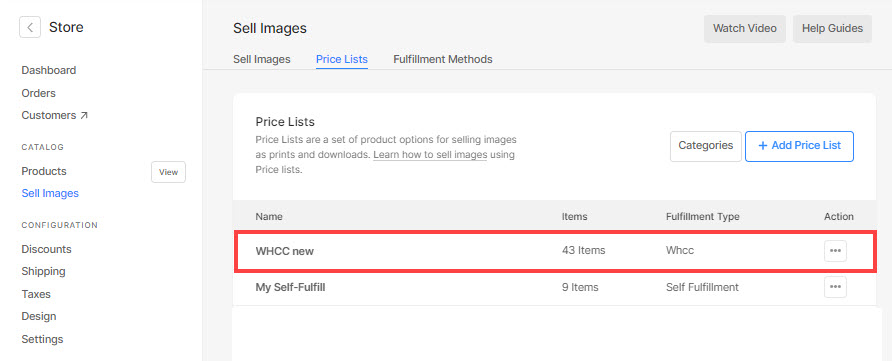
- Нажмите на соответствующий прайс-лист WHCC, чтобы добавить в него продукты.
- Чтобы добавить новый продукт, нажмите кнопку + Добавить продукт (1) в правом верхнем углу вы увидите возможность выбрать тип продукта, который вы хотите добавить, т.е. Продукты WHCC or Продукты самореализации, or Цифровые загрузки.
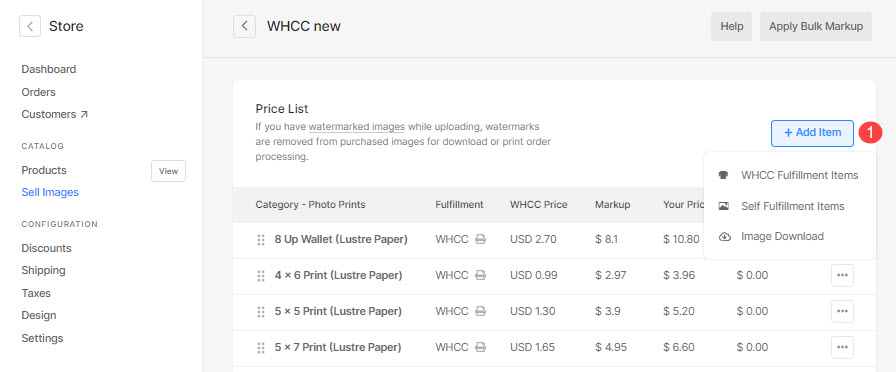
- Вы также можете Редактировать (2) и Удалить (3) любой существующий продукт, щелкнув значок настроек рядом с ним, как показано на изображении ниже.
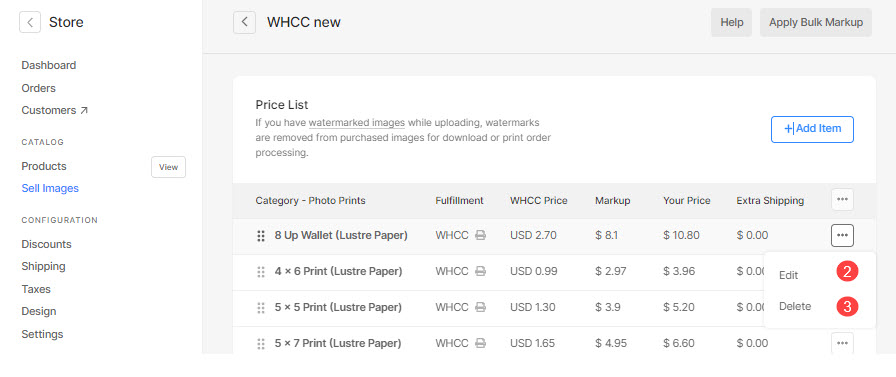
- Вы можете добавить 3 вида товаров:
- Пункт выполнения WHCC – Продавать предметы, которые обрабатывала бы лаборатория WHCC. Узнать больше.
- Предмет самореализации – Продавайте товары, которые вы бы отправили (футболки, принты и другие товары). Узнать больше.
- Цифровое изображение – Продавайте готовые к загрузке цифровые файлы (музыка, программное обеспечение, видео и т. д.). Узнать больше.
Добавить элемент самореализации
Вы можете продавать любые самореализующиеся или физические товары, которые вы бы отправили (например, футболки, принты и другие товары).
При нажатии на Продукты для самореализации вариант, вы увидите всплывающее окно, в котором вы можете добавить:
- Название предмета – Название вашего продукта.
- Цена - Цена вашего продукта по умолчанию.
- Категория - Вы можете группировать товары по разным категориям. Как и все размеры печати, они входят в категорию печати, а размеры холста — в категорию холста.
Также см: Добавьте категорию в галереи электронной торговли. - Этот продукт не облагается налогом – Отметьте эту опцию, чтобы удалить/освободить налог на этот конкретный продукт.
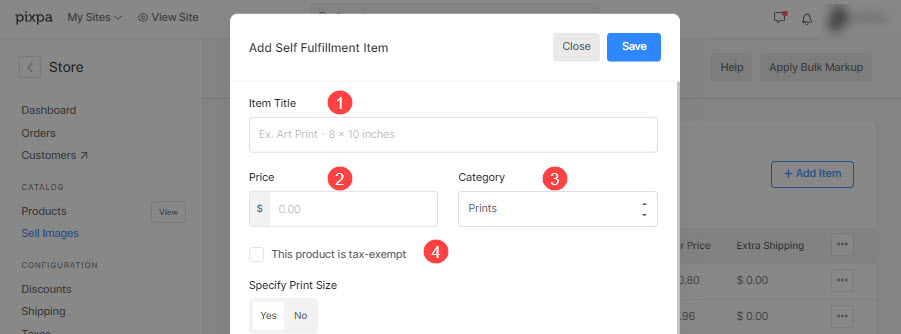
- Укажите размер печати - Выберите, следует ли разрешить пользователям указывать область обрезки изображения для печати. Если это не печатный продукт, просто выберите Нет.
В этом случае на странице корзины урожая не будет. - Размер печати – Укажите ширина и высота печатной продукции здесь. На основе указанного размера система будет генерировать обрезка вашего изображения.
Пользователь сможет перемещать кадрирование и выбирать требуемую область, которая должна быть напечатана, если кадрирование меньше фактического изображения. - Вес - Уточните вес товара. Посмотрите, как изменить единицу веса.
- Дополнительная доставка (Необязательно) — укажите дополнительную доставку для конкретного товара.
- Описание - Добавьте описание вашего продукта. Это отразится на нажатии на значок информации рядом с названием продукта на странице корзины.
- Сохранить - Нажмите здесь, чтобы сохранить продукт.
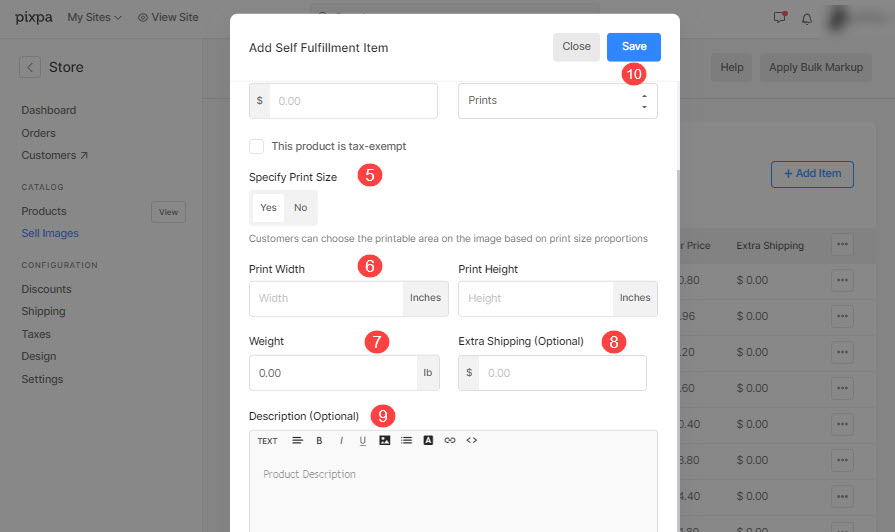
Добавить загрузку изображения
Вы можете продавать готовые к загрузке цифровые файлы (музыку, программное обеспечение, видео и т. д.). Для добавления цифрового продукта необходимо указать следующую информацию:
- Что клиент будет скачивать? Вы можете разрешить своему клиенту загружать или покупать Одно изображение один за другим или a полная галерея за один присест.
- Размер загрузки: вы можете разрешить своим клиентам загружать или покупать различные версии исходных изображений, например большие 2048 пикселей, средние 1200 пикселей и маленькие 400 пикселей.
- Название элемента: название вашего продукта.
- Цена: цена вашего продукта по умолчанию.
- Этот продукт не облагается налогом: Отметьте эту опцию, чтобы удалить/отменить налог на этот конкретный продукт.
- Описание: добавьте описание продукта. Это отразится на странице корзины при наведении курсора на название продукта.
- Сохранить: Нажмите здесь, чтобы сохранить продукт.

